- Parte 1. Cómo cambiar el nombre del iPhone en la aplicación de configuración
- Parte 2. Cómo cambiar el nombre del iPhone a través de iTunes
- Parte 3. Cómo cambiar el nombre del iPhone usando Finder
- Parte 4. Parte adicional: herramienta de reparación incomparable para iPhone
- Parte 5. Preguntas frecuentes sobre cómo cambiar el nombre del iPhone
Desbloquee el ID de Apple, elimine la contraseña de la pantalla, omita el tiempo de pantalla.
- Desbloquear ID de Apple
- Omitir el bloqueo de activación de iCloud
- Herramienta de desbloqueo de Doulci iCloud
- Desbloquear Fábrica iPhone
- Bypass iPhone Passcode
- Restablecer contraseña de iPhone
- Desbloquear ID de Apple
- Desbloquear iPhone 8 / 8Plus
- Eliminación de bloqueo de iCloud
- Desbloqueo de iCloud Deluxe
- Bloqueo de pantalla iPhone
- Desbloquear iPad
- Desbloquear iPhone SE
- Desbloquear iPhone Tmobile
- Eliminar contraseña de ID de Apple
Enfoques sin estrés sobre cómo cambiar el nombre de tu iPhone
 Publicado por Lisa ou / 23 de abril de 2024 09:00
Publicado por Lisa ou / 23 de abril de 2024 09:00 ¡Saludos! Ayúdenme a determinar cómo cambiar el nombre de mi iPhone. Cuando uso funciones y servicios de Apple, como AirDrop, mis amigos tienen dificultades para reconocer mi iPhone en sus dispositivos. Por lo tanto, lo mejor sería cambiar el nombre de mi dispositivo, lo que facilitaría muchos procesos. Sin embargo, no sé cómo hacerlo, así que por favor guíame. Muchas gracias.
Cambiar el nombre de un iPhone u otros dispositivos Apple puede brindar a los usuarios varios beneficios. Al igual que el escenario anterior, hará que procesos, como la transferencia AirDrop, sean convenientes ya que el nombre distintivo de su iPhone permitirá que otros lo reconozcan de inmediato. Además, personalizar el dispositivo cambiando su nombre hace que tus actividades estén más organizadas, como cuando usas los servicios de iCloud.

Por ejemplo, cambiar el nombre del iPhone te ayuda a reconocerlo más fácilmente cuando lo localizas en Find My. Por lo tanto, se recomienda a los usuarios que consulten la siguiente información para determinar los procedimientos adecuados para cambiar el nombre de su iPhone utilizando diferentes métodos. En cada parte ya se dan pasos simplificados; luego, una herramienta adicional estará lista si encuentra algún problema.

Lista de Guías
- Parte 1. Cómo cambiar el nombre del iPhone en la aplicación de configuración
- Parte 2. Cómo cambiar el nombre del iPhone a través de iTunes
- Parte 3. Cómo cambiar el nombre del iPhone usando Finder
- Parte 4. Parte adicional: herramienta de reparación incomparable para iPhone
- Parte 5. Preguntas frecuentes sobre cómo cambiar el nombre del iPhone
Parte 1. Cómo cambiar el nombre del iPhone en la aplicación de configuración
El procedimiento predeterminado para cambiar el nombre de un iPhone se puede realizar en Configuración. Probablemente sepas que la aplicación Configuración es donde puedes cambiar o ajustar la mayoría de las opciones del dispositivo. Por lo tanto, también es donde puedes modificar el nombre de tu iPhone. Mientras tanto, puede esperar que el proceso no sea nada complicado, lo que le permitirá finalizarlo en minutos o incluso segundos en el mejor de los casos. Después de todo, cambiar el nombre de un dispositivo Apple es uno de los procedimientos más básicos que puedes realizar, especialmente si no encuentras ningún problema en el iPhone.
Siga los sencillos pasos que se detallan a continuación para comprender cómo cambiar el nombre del dispositivo en un iPhone en la aplicación Configuración:
Paso 1Muestra tu Ajustes interfaz de la aplicación en el iPhone, luego elija la General pestaña de las opciones iniciales en la pantalla. Después de eso, marque la Sobre selección.
Paso 2Luego, selecciona Nombre en la parte superior y borra el nombre actual de tu iPhone en el campo de texto. Luego, ingrese su nuevo nombre deseado antes de hacer clic Terminado para cambiar el nombre del dispositivo.
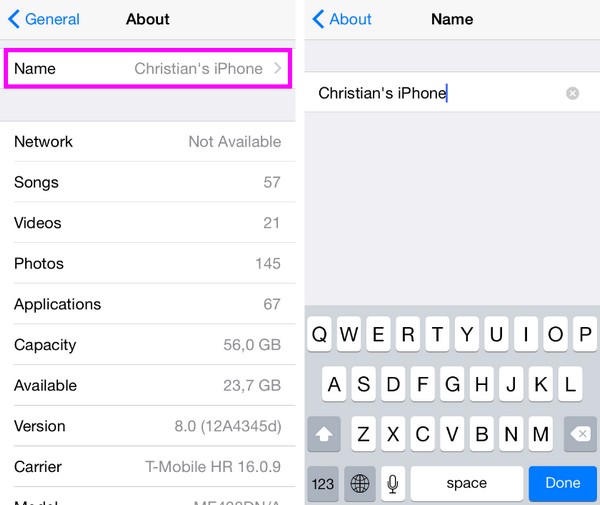
FoneLab le permite reparar el iPhone / iPad / iPod desde el modo DFU, el modo de recuperación, el logotipo de Apple, el modo de auriculares, etc. hasta el estado normal sin pérdida de datos.
- Solucionar problemas del sistema iOS deshabilitado.
- Extraiga datos de dispositivos iOS deshabilitados sin pérdida de datos.
- Es seguro y fácil de usar.
Parte 2. Cómo cambiar el nombre del iPhone a través de iTunes
Además de la aplicación de configuración del iPhone, también es posible cambiar el nombre de tu iPhone a través de iTunes. Es un programa desarrollado por Apple para ayudar a los usuarios a administrar sus dispositivos y disfrutar de algunos servicios, como la compra de medios. Pero en este caso, sólo necesitas su función de administración de dispositivos, ya que sólo tienes que cambiar el nombre de tu iPhone. A diferencia de la técnica anterior, necesitarás un cable Lightning y una computadora en este proceso para vincular el dispositivo a iTunes. Luego, cambiar el nombre del dispositivo será sencillo una vez que el programa reconozca el iPhone.
Utilice las instrucciones adecuadas a continuación para determinar cómo cambiar el nombre en un iPhone a través de iTunes:
Paso 1En tu computadora, inicia iTunes y luego conecta el iPhone con un cable Lightning. Asegúrate de tocar Confía en cuando se muestra en la pantalla para permitir que el programa lo detecte.
Paso 2Una vez reconocido, seleccione el símbolo de iPhone en el área superior de la interfaz de iTunes, luego haga doble clic en el nombre del dispositivo actual en la parte superior izquierda. Cámbialo según tus preferencias y, finalmente, pulsa Ida y vuelta para terminar el proceso
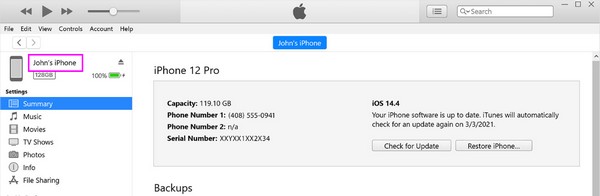
Sin embargo, iTunes ha sido reemplazado oficialmente en las computadoras macOS más nuevas. Por lo tanto, usarlo en macOS y Windows más antiguos se ha convertido en una nueva costumbre. Pero si su computadora tiene una versión más nueva, la siguiente parte será el método apropiado que puede utilizar.
Parte 3. Cómo cambiar el nombre del iPhone usando Finder
Como se mencionó, Apple ha eliminado oficialmente iTunes como programa oficial de administración de dispositivos móviles. Fue reemplazado nada menos que por Finder, por lo que este es el sustituto perfecto si su computadora ejecuta una versión más nueva de macOS. Lo bueno de esto es que funciona casi de la misma manera que iTunes, por lo que sus funciones te resultarán familiares incluso si es la primera vez que lo usas. Además, se conecta a tu iPhone de la misma manera, permitiéndote navegar más fácilmente.
Imita las pautas correctas a continuación para dominar cómo cambiar el nombre de un dispositivo iPhone usando Finder:
Paso 1Al igual que el método anterior, abra Finder y vincula un cable Lightning a tu iPhone para conectarlo al programa. Una vez detectado, haga clic en su iPhone en la sección Ubicaciones.
Paso 2Cuando se muestre la información del dispositivo, marque su nombre en la parte superior y cámbielo al nombre de iPhone que desee. Cuando termine, presione Ida y vuelta para guardar cambios
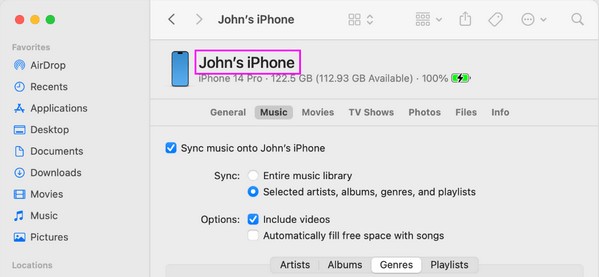
Dado que se trata de un programa más nuevo, es natural que no esté disponible en computadoras macOS más antiguas. Tampoco tiene una versión para Windows, ya que está integrada en Mac. Por lo tanto, iTunes es su única opción para cambiar el nombre del iPhone en una computadora si este es el caso.
Parte 4. Parte adicional: herramienta de reparación incomparable para iPhone
Por otro lado, es un placer presentarles un programa de bonificación, FoneLab iOS recuperación del sistema. Quizás pienses que no tiene nada que ver con cambiar el nombre de tu dispositivo, pero si entiendes cómo funciona este programa, puede ayudarte de muchas maneras. Esta herramienta de reparación es una estrategia de reparación bien conocida para numerosos Problemas del dispositivo iOS. Por lo tanto, si tienes un problema que te impide cambiar el nombre del iPhone, puedes confiar en que te ayudará.
FoneLab le permite reparar el iPhone / iPad / iPod desde el modo DFU, el modo de recuperación, el logotipo de Apple, el modo de auriculares, etc. hasta el estado normal sin pérdida de datos.
- Solucionar problemas del sistema iOS deshabilitado.
- Extraiga datos de dispositivos iOS deshabilitados sin pérdida de datos.
- Es seguro y fácil de usar.
Además, también se aplica a otros problemas, especialmente los relacionados con el sistema. Por ejemplo, puede reparar fácilmente un dispositivo iOS o iPadOS atascado en una determinada pantalla, esperando activación, no se puede encender, tiene una pantalla táctil que no funciona correctamente, está deshabilitado y más. Eso no es todo. Gracias a sus modos de reparación, FoneLab iOS System Recovery puede mantener seguros los datos de su iPhone durante el proceso de reparación. Pero también tienes la opción si deseas eliminarlo todo.
Tome la guía orientada al usuario a continuación como ejemplo para solucionar problemas en un iPhone con FoneLab iOS recuperación del sistema:
Paso 1Guarde el instalador de FoneLab iOS System Recovery a través de su Descargar gratis pestaña en el sitio oficial. Cuando lo descargues, comienza a instalarlo en tu computadora abriendo el archivo. Por lo general, dura alrededor de un minuto, lo que le permite iniciarlo en el escritorio inmediatamente después.
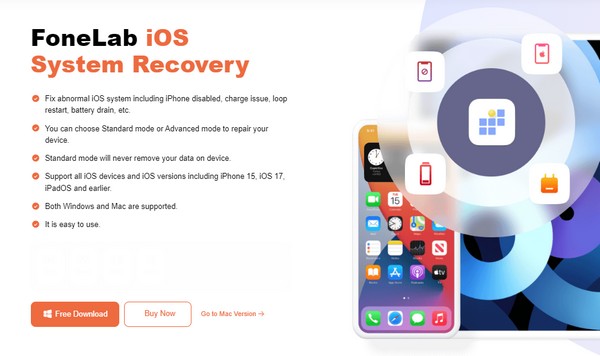
Paso 2Las funciones clave, como recuperación de datos de iPhone, recuperación del sistema iOS, copia de seguridad y restauración de datos de iOS, etc., se materializarán en la pantalla principal. Entonces, elige Recuperación del sistema de iOSY, a continuación, haga clic Inicio próximo. Seleccione el modo deseado y marque Confirmar cuando se muestran los tipos de reparación.
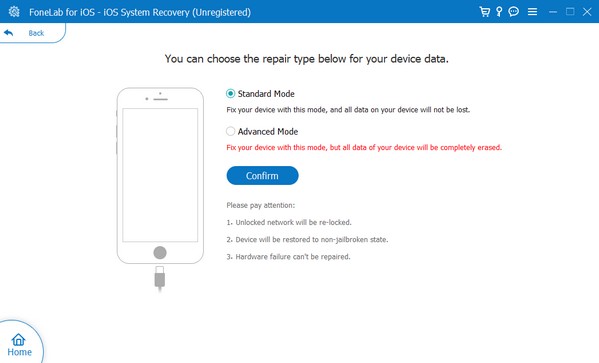
Paso 3No olvides conectar tu iPhone para permitir que el programa de reparación lo reconozca con la ayuda de un cable Lightning. Luego, utilice las instrucciones en la siguiente pantalla para ingresar al modo de recuperación de iPhone, que le permitirá descargar un paquete de firmware y le ayudará a solucionar el problema.

FoneLab le permite reparar el iPhone / iPad / iPod desde el modo DFU, el modo de recuperación, el logotipo de Apple, el modo de auriculares, etc. hasta el estado normal sin pérdida de datos.
- Solucionar problemas del sistema iOS deshabilitado.
- Extraiga datos de dispositivos iOS deshabilitados sin pérdida de datos.
- Es seguro y fácil de usar.
Parte 5. Preguntas frecuentes sobre cómo cambiar el nombre del iPhone
¿Cómo cambiar el nombre de Bluetooth en iPhone?
Diríjase a Ajustes > Bluetooth, luego toca el yo símbolo junto al dispositivo Bluetooth. Si el dispositivo admite el cambio de nombre, puede seleccionar su nombre en la parte superior y cambiarlo en consecuencia.
¿Cambiar el nombre del iPhone afecta mi ID de Apple?
El cambio de nombre de tu iPhone eventualmente será recogido por tu ID de Apple, pero no lo afecta significativamente. Por ejemplo, los servicios de Apple, como Find My, solo mostrarán el nombre de su nuevo dispositivo cuando sea necesario.
FoneLab le permite reparar el iPhone / iPad / iPod desde el modo DFU, el modo de recuperación, el logotipo de Apple, el modo de auriculares, etc. hasta el estado normal sin pérdida de datos.
- Solucionar problemas del sistema iOS deshabilitado.
- Extraiga datos de dispositivos iOS deshabilitados sin pérdida de datos.
- Es seguro y fácil de usar.
Los métodos incluidos en este artículo son los únicos procedimientos oficiales proporcionados por Apple; así, podrás garantizar su eficacia, especialmente con los pasos simplificados.
